在如今信息高度发达的社会,使用网络已经成为人们生活中不可或缺的一部分,随之而来的问题就是网络安全的隐患。有时候我们可能会遇到一些不速之客,蹭我们的网络而不受到限制。为了保护自己的网络安全,我们需要学会如何利用电脑管理路由器,将这些不速之客踢出去。今天我们就来学习一下电脑管理路由器踢人的教程。
电脑管理路由器踢人教程
具体步骤:
1.打开“我的电脑”,双击左下角的“网络”
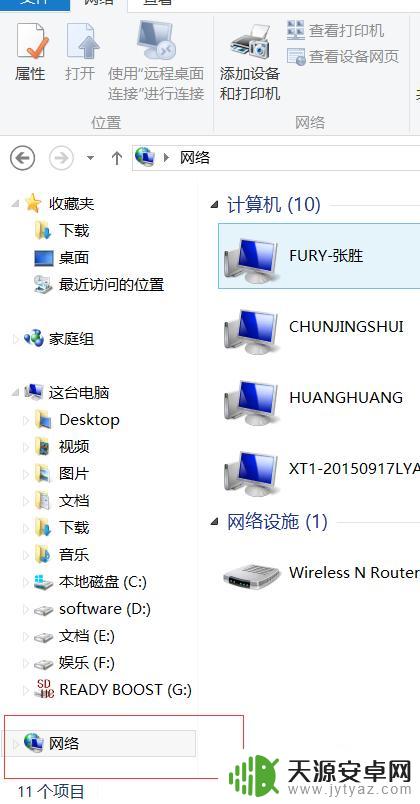
2.在“网络设施”这一栏你会看到你的路由器型号,双击该路由器,打开网页
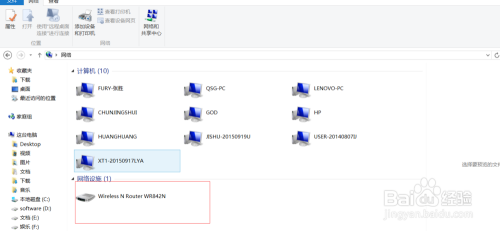
3.在打开网页的登录界面输入“登陆密码”,部分型号还可能要求输入用户名
(设置过的路由器用户名和密码由用户填写)
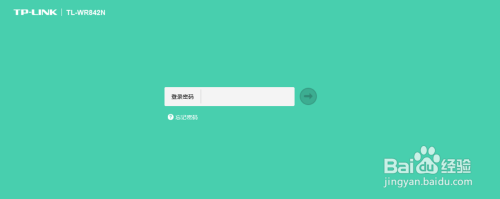
4.登录成功后,会出现路由器管理页面。单击“连接设备管理”选项卡,会显示正在连接和使用网络的设备。
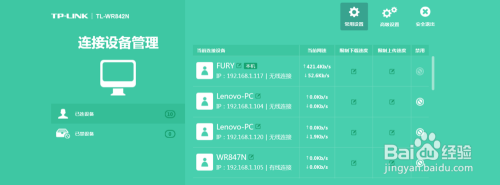
5.根据设备名,用户可自行对连接上的用户进行权限管理。包括“限速”,“禁用”,当想踢掉蹭网者,直接点击用户右侧的“禁用”按钮即可。
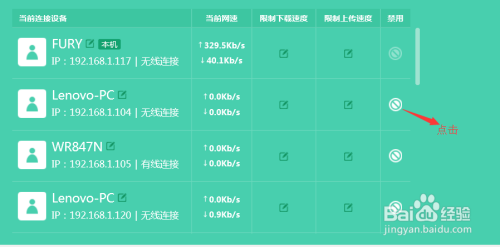
以上就是有人蹭网怎么用电脑踢出去的全部内容,碰到同样情况的朋友们赶紧参照小编的方法来处理吧,希望能够对大家有所帮助。










